-
电脑屏幕保护色的设置方法 电脑保护色怎么调
- 作者:朱毅任 分类:U盘 发布时间:2023-05-22 19:00:06
1,一般对于眼睛有利的颜色是绿色,所以这里就以绿色为例,右键电脑桌面空白处,然后点击“个性化” 2,在弹出的窗口里,我们点击底下的“窗口颜色” 3,在窗口颜色和外观设置窗口里,项目选择“窗口” 4,然后点击颜色那里的倒三角,点击“其他” ,进入颜色设置窗口 5,我们把"色调"、"饱和度"、"亮度"三个选项分别改成"85,123,205",因为这个颜色对于人的眼睛来说是最有利的,这个也是一般的设置 6,然后点击“添加到自定义颜色” ,把刚才设...
1,一般对于眼睛有利的颜色是绿色,所以这里就以绿色为例,右键电脑桌面空白处,然后点击“个性化”
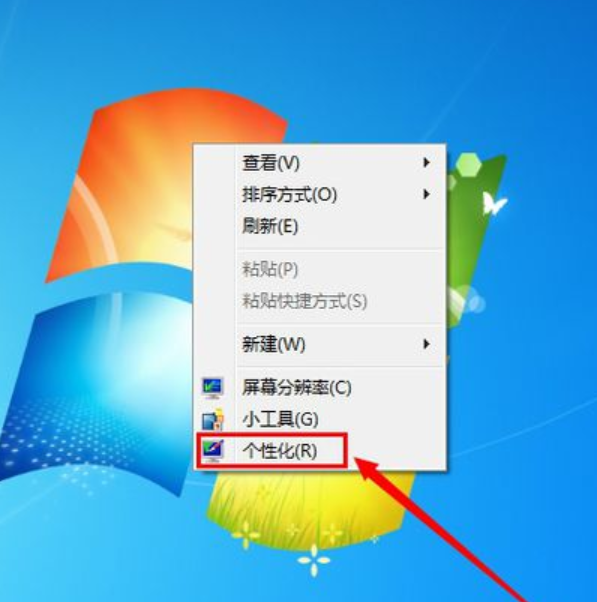
2,在弹出的窗口里,我们点击底下的“窗口颜色”

3,在窗口颜色和外观设置窗口里,项目选择“窗口”
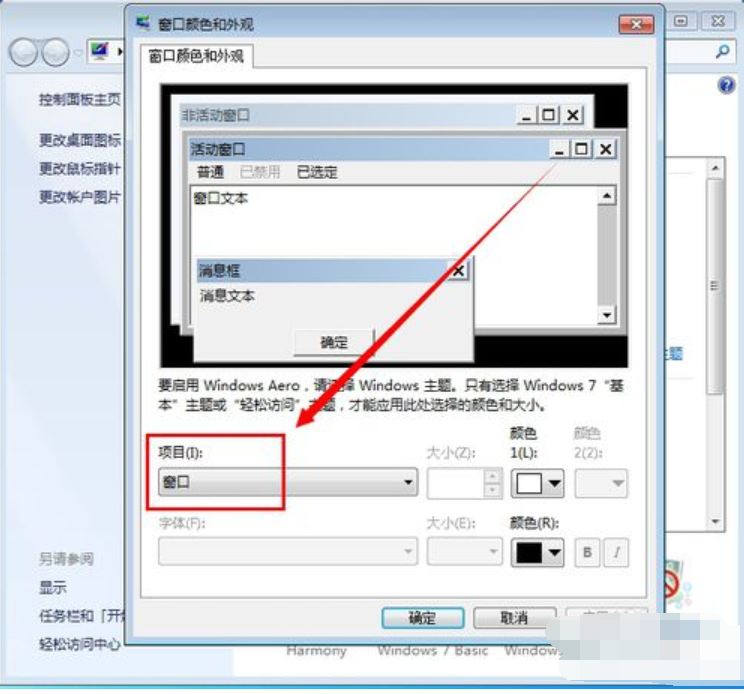
4,然后点击颜色那里的倒三角,点击“其他” ,进入颜色设置窗口

5,我们把"色调"、"饱和度"、"亮度"三个选项分别改成"85,123,205",因为这个颜色对于人的眼睛来说是最有利的,这个也是一般的设置

6,然后点击“添加到自定义颜色” ,把刚才设置的颜色添加到自定义颜色那里

7,我们单击选择自定义刚才设置的颜色,然后点击“确定”

8,完成以上操作步骤之后,在任何的电脑文字编辑区域,都会被设置成我们刚才设置的颜色,比如我们打开记事本 ,里面会是我们刚才设置的绿色

猜您喜欢
- 一分钟学会:Win11电脑备份详细步骤,..2024-04-25
- 新电脑安装迈克菲反遭卸载不掉?这招..2024-04-25
- Win11远程协助灰色无法勾选?一招解决..2024-04-25
- 揭秘:如何轻松查看Win11电脑WiFi密码,..2024-04-24
- Win11电脑密码取消秘诀,轻松告别繁琐..2024-04-24
- 揭秘:如何在Win11桌面显示此电脑,轻..2024-04-21
相关推荐
- oboni是个什么牌子电视 欧宝丽电视遥控..2023-03-11
- 苹果一键恢复出厂模式 苹果一键恢复..2023-06-20
- kk录像机怎么录声音 kk录像机录声音画..2023-06-10
- 联想笔记本重装系统秘诀:按哪个键,..2023-12-11
- 联想笔记本怎么锁键盘 联想笔记本怎..2023-05-26
- 睿频是什么意思 处理器睿频是什么意..2023-05-06











